兩臺電腦怎么共享文件 兩臺電腦共享文件的操作方法
更新日期:2024-03-21 00:00:22
來源:投稿
現(xiàn)在很多人在同一個局域網(wǎng)里都會擁有多臺電腦,要是有兩臺電腦想要互傳文件的話可以使用共享的方法,這樣可以更加的方便便捷,當然大家也可以共享音樂、視頻等等內容哦,下面小編就給大家?guī)砹藘膳_電腦共享文件的操作方法,感興趣的朋友趕緊來了解下吧。

兩臺電腦怎么共享文件
第一步:開啟guest訪客模式
1、鼠標右擊此電腦,選擇管理。
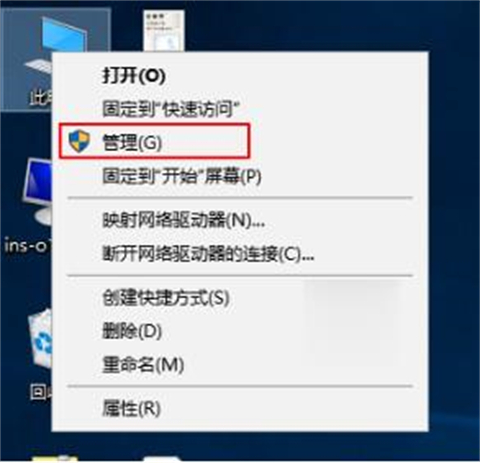
2、打開的計算機管理,依次展開系統(tǒng)工具--》本地用戶和組--》用戶。
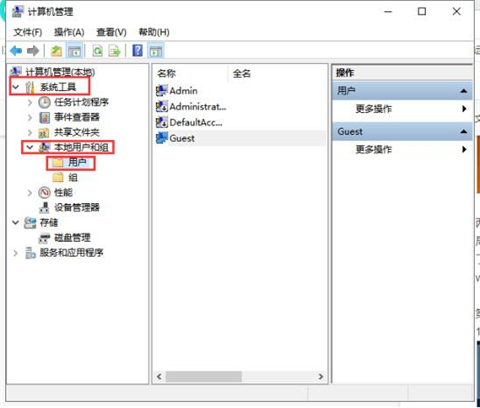
3、右側可以看到全部用戶,一般都有Guest賬戶,如果沒有請?zhí)砑右粋€,我們右擊Guest點擊屬性,然后把“賬戶已禁用”去掉勾選,點擊確定。同時您可以設置登錄密碼。
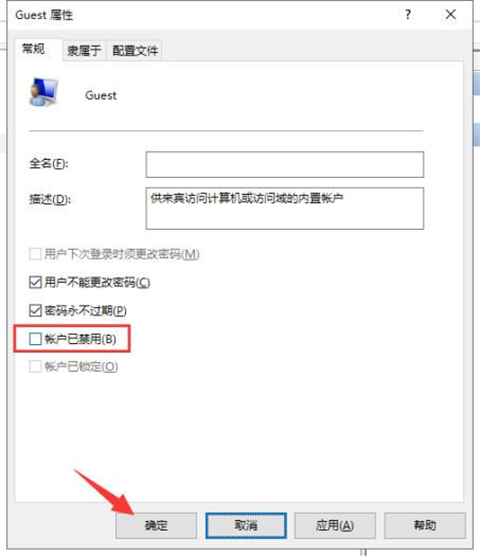
第二步:啟用網(wǎng)絡發(fā)現(xiàn)及關閉密碼保護
1、搜索“高級共享設置”,進入高級共享設置界面,找到“當前配置文件”的網(wǎng)絡然后展開,勾選“啟用網(wǎng)絡發(fā)現(xiàn)”和“啟用文件和打印機共享”。
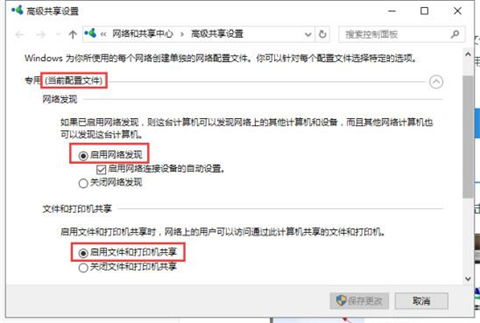
2、展開所有網(wǎng)絡,勾選”關閉密碼保護共享“,然后點擊保存更改。
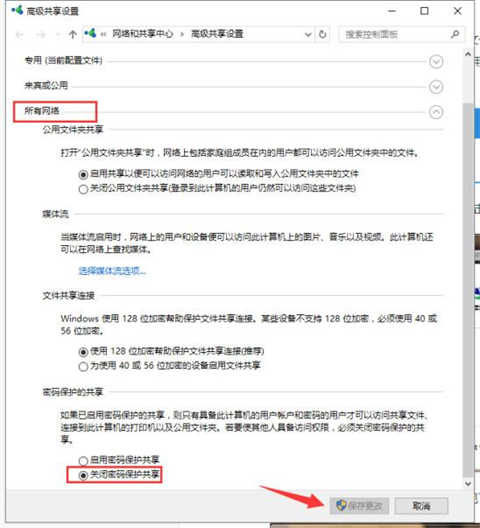
第三步:共享文件夾
1、鼠標右擊需要共享的文件夾,點擊共享--》特定用戶。
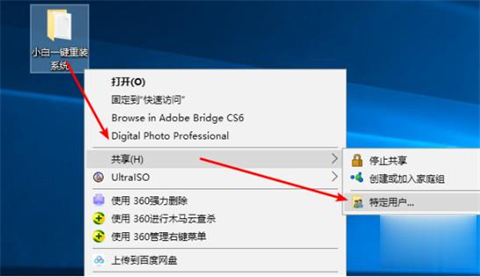
2、出現(xiàn)搜索框點擊下拉圖標,選擇Everyone,然后點擊添加。
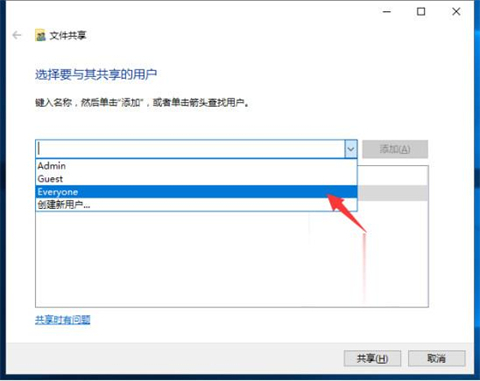
3、根據(jù)權限設置讀取還是寫入,然后點擊共享就完成了。
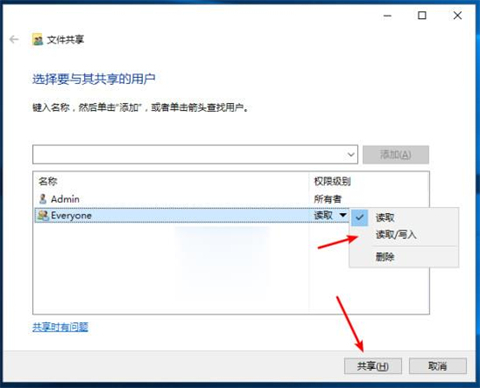
總結:
第一步:開啟guest訪客模式
第二步:啟用網(wǎng)絡發(fā)現(xiàn)及關閉密碼保護
第三步:共享文件夾
以上的全部內容就是系統(tǒng)為大家提供的兩臺電腦怎么共享文件的幾種具體操作方法介紹啦~希望對大家有幫助~系統(tǒng)感謝您的閱讀!
- monterey12.1正式版無法檢測更新詳情0次
- zui13更新計劃詳細介紹0次
- 優(yōu)麒麟u盤安裝詳細教程0次
- 優(yōu)麒麟和銀河麒麟?yún)^(qū)別詳細介紹0次
- monterey屏幕鏡像使用教程0次
- monterey關閉sip教程0次
- 優(yōu)麒麟操作系統(tǒng)詳細評測0次
- monterey支持多設備互動嗎詳情0次
- 優(yōu)麒麟中文設置教程0次
- monterey和bigsur區(qū)別詳細介紹0次
周
月











